|
||||||||||||
|
|||||||||||||
| 当前位置: 电脑软硬件应用网 > 设计学院 > 图像处理 > 正文 |
|
|||
| Photoshop鼠绘教程 鼠绘逼真的剥壳鸡蛋 | |||
| 2010-3-14 9:07:10 文/晨枫 出处:晨枫设计 | |||
|
10、保留选区,在下面新建一层,用(R:193 G:179 B:176)填充,并将该层向下,右,移动各2像素:
 11、用“加深减淡”工具涂抹:
 12、用钢笔勾出如下选区用(R:227 G:218 B:210)填充,并将该层透明度设为35%
 13、用钢笔工具勾高光路径转换成选区--白色填充--模糊--降低透明度。

 15、蛋黄:做出如下椭圆(R:225 G:121 B:68)
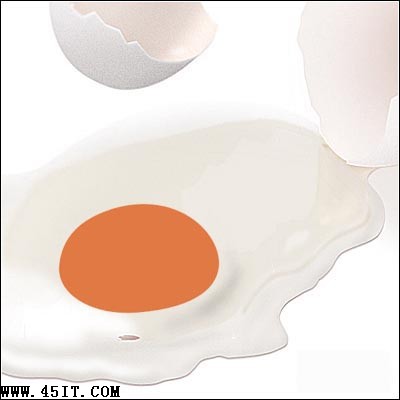 16、作出蛋黄的高光效果。这里需要认真仔细,方法其实很简单,钢笔勾路径--转换选区--白色填充--“加深减淡”工具涂抹--模糊--降低透明度,不行可以Ctrl+Z、
 17、最后的工作是为蛋壳加上阴影,细节方面再处理下,最终效果如下:
 |
|||
| 关于45IT | About 45IT | 联系方式 | 版权声明 | 网站导航 | |
|
Copyright © 2003-2011 45IT. All Rights Reserved 浙ICP备09049068号 |